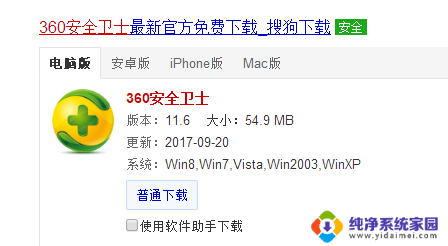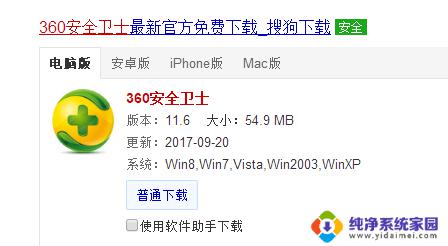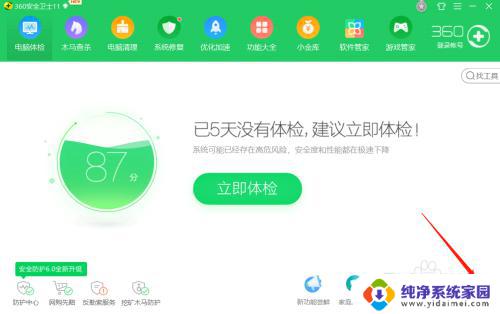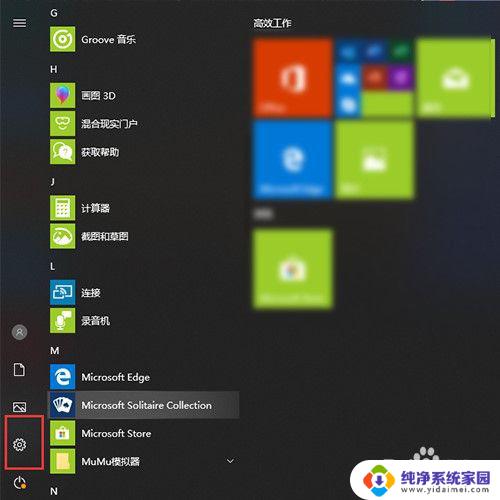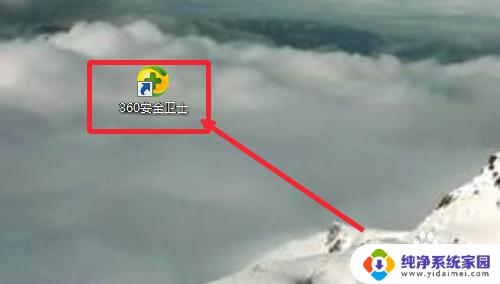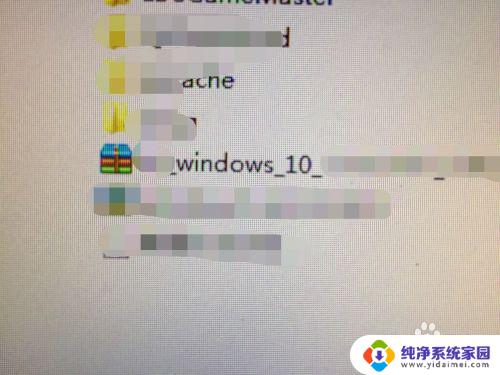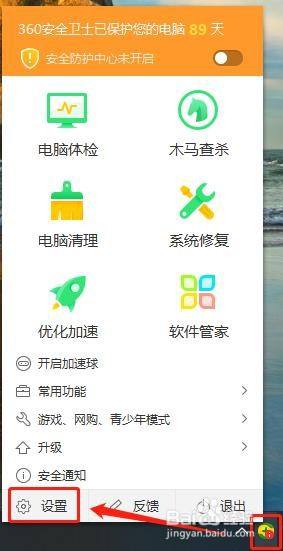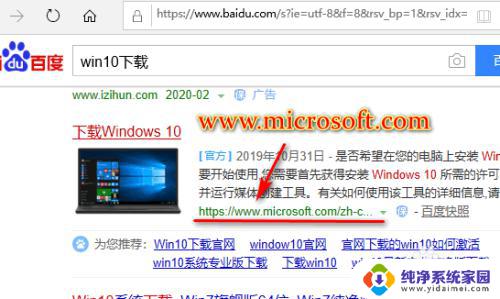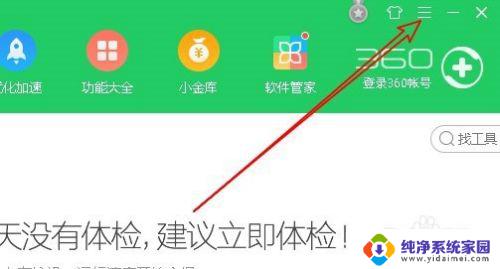360能装win10系统吗 360安全卫士升级win10系统的步骤
360安全卫士作为一款知名的安全软件,一直以来受到广大用户的青睐和信赖,随着微软推出全新的操作系统Windows 10,许多用户开始疑惑,360安全卫士是否能够兼容并顺利安装Windows 10系统。对于这个问题,我们需要了解360安全卫士的最新版本是否支持Windows 10系统,并且需要掌握正确的升级步骤,以确保系统升级的顺利进行。下面将为大家详细介绍360安全卫士升级Windows 10系统的步骤,帮助大家解决疑问。
具体步骤:
1.首先,没有安装360安全卫士的下载安装
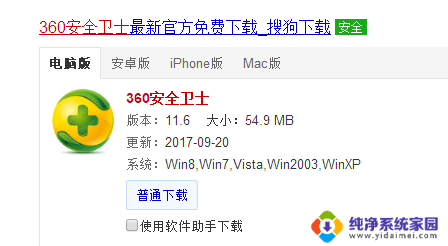
2.打开全部工具,添加右上角“升级助手”
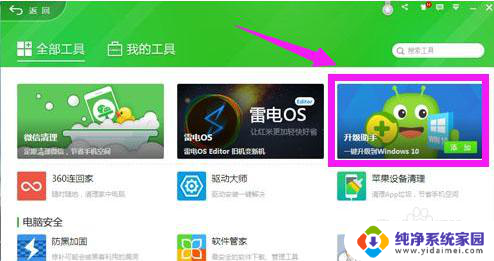
3.点击“立即免费升级”

4.同意许可条款之后,将自动检测电脑硬件配置信息
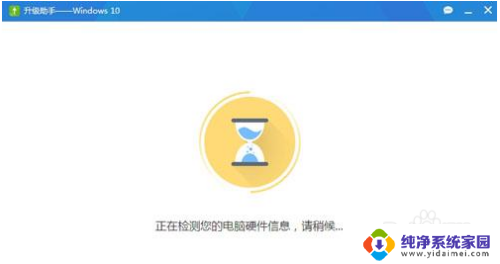
5.硬件信息检测通过的用户直接点击“立即升级”(不符合的用户根据提示进行解决)
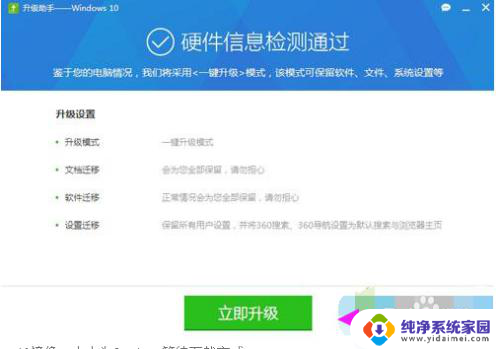
6.开始下载Windows10镜像,等待下载完成
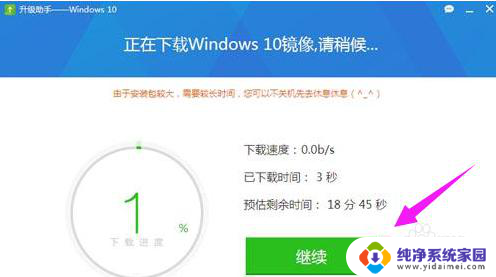
7.下载之后,执行解压安装包

8.正在准备安装win10
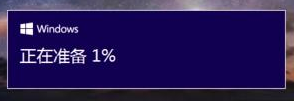
9.运行win10安装程序,获取更新
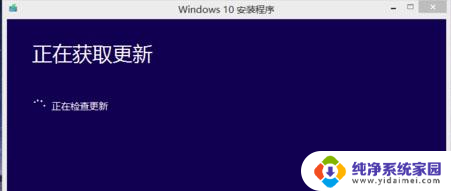
10.根据个人需要选择要保留的内容,下一步
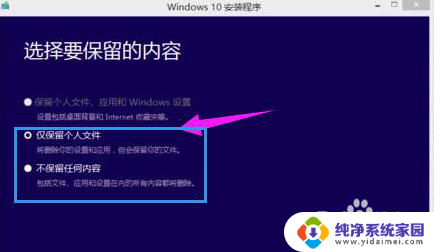
11.开始安装windows10系统,安装过程需重启多次
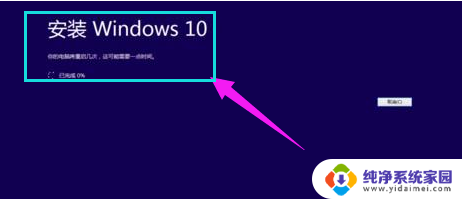
12.安装完成后进入全新的win10系统界面

以上就是关于360能装win10系统吗的全部内容,如果您需要,可以按照小编提供的步骤进行操作,希望对大家有所帮助。